Tárhely felszabadítása iPhone vagy iPad készüléken és gyorsítótár törlése
A készülék hosszú távú használata után észreveheti, hogy rosszabbul kezd működni. A kérelmek megnyitása vagy a kérelmek feldolgozása tovább tart. Ez biztos jele annak, hogy az iPhone-nak esetleg törölnie kell a program gyorsítótárát, eltávolítania kell a szemetet, a felesleges dokumentumokat és adatokat, vagy egyszerűen fel kell szabadítania magának a telefonnak a memóriáját.
Mi a gyorsítótár és a memória, miért kell őket tisztítani?
A gyorsítótár a futó alkalmazások adatait tartalmazza a velük való gyorsabb munka érdekében. Vagyis az alkalmazás, miután egyszer betöltötte ezeket az adatokat, sokkal gyorsabban tudja kinyerni a gyorsítótárból, mint az újratöltés. Igaz, a gyorsítótárral rendelkező alkalmazás rossz minősége vagy csak különféle hibák miatt néha olyan helyzetek merülnek fel, amikor a gyorsítótár túlcsordul, és nem törlődik automatikusan.
Mindegyik alkalmazás memóriát foglal a telefonban
A telefonmemória viszont az az információmennyiség, amelyet a telefon állandó jelleggel képes tárolni. A memóriához szó szerint mindenre szükség van, amit a telefonjára ment: névjegyek, üzenetek, telepített alkalmazások stb.
iPhone tisztítási lehetőségek
Az internetböngészők használják leginkább a gyorsítótárat. Adatokat tárolnak a meglátogatott oldalakról, hogy sokkal gyorsabban megnyíljanak, és sok helyet foglalnak el. De a böngészők mellett más alkalmazások is használják a gyorsítótárat. Szó szerint minden alkalmazás iPhone-on történő telepítéséhez saját gyorsítótárterületre van szüksége – legalábbis a frissítésekkel kapcsolatos információk tárolására. Ezért minél több alkalmazás van telepítve az eszközére, annál gyorsabban telik meg a gyorsítótár információval, és annál nagyobb szükség van azt manuálisan törölni, ahelyett, hogy a telepített alkalmazások adatainak automatikus vezérlésére hagyatkozna. Valószínűleg ez elegendő lesz a működés stabilitásának és sebességének növeléséhez, és nem kell közvetlenül a készülék memóriájából törölnie az adatokat és a telepített alkalmazásokat.
Szabványos alkalmazásokkal
Nézzük meg, hogyan üríthetjük ki a gyorsítótárat az állományalkalmazásokban a Safari böngészővel példaként:
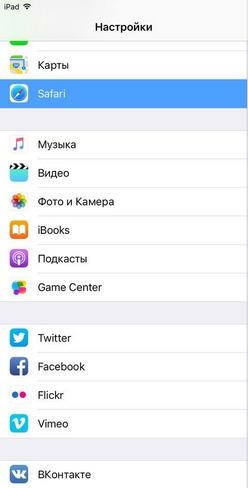
Hasonlóképpen törölheti az iPhone-ján lévő összes állományalkalmazás gyorsítótárazott adatait. Tegye ezt, ha azt gyanítja, hogy a gyorsítótár megtelt, vagy bizonyos alkalmazások túl lassan kezdtek futni.
A megállapított
Az eszköz verziójától függetlenül nem minden program tudja törölni a gyorsítótárat közvetlenül az iPhone beállításain keresztül.
Fontolja meg néhány alkalmazást a gyorsítótár törléséhez:
akkumulátor orvos
A Battery Doctor letöltése és telepítése után tegye a következőket:
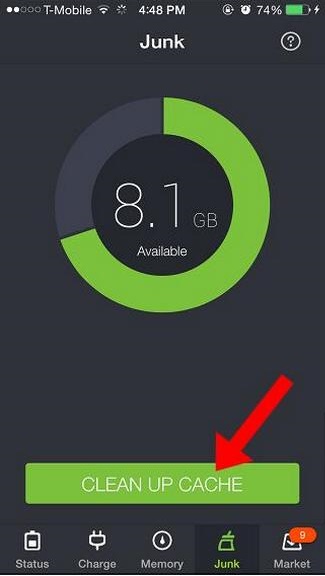
Nem szükséges túl gyakran törölni a gyorsítótárat. Az iPhone ezzel a feladattal elég jól teljesít automatikusan, így amíg a gyorsítótár valóban meg nem telik, addig nem kell törődni a speciális alkalmazások segítségével.
A jelenlegi alkalmazás abban különbözik az előzőtől, hogy nincs telepítve az iPhone készülékére, és nincs arra a Windows vagy Mac OS rendszerű eszközre, amelyhez iPhone-ját csatlakoztatja.
A program működése szinte teljesen automatizált. Csináld a következőt:
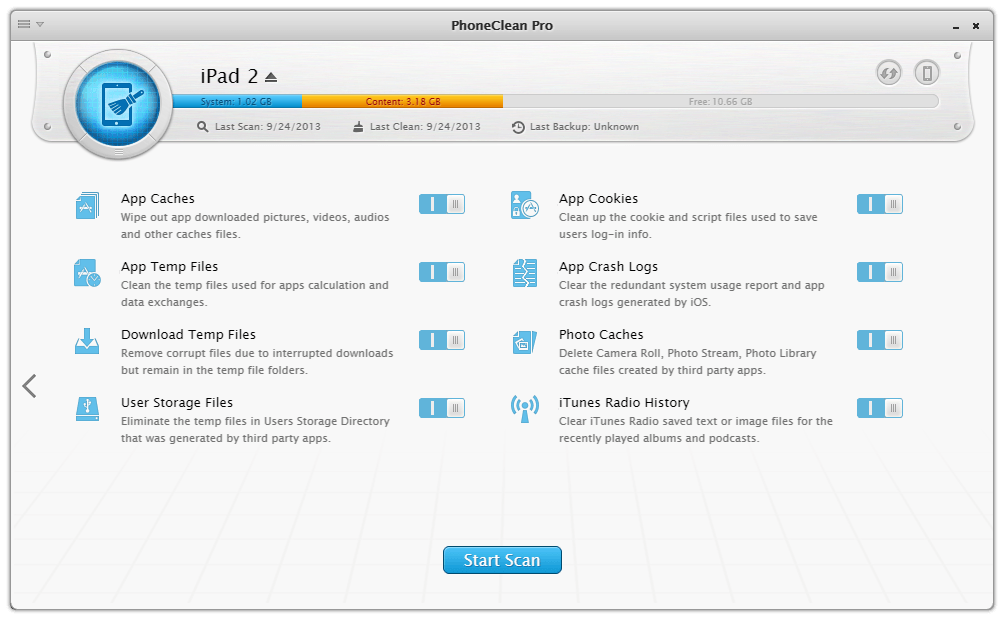
Gyorsítótár törlése iPhone-on és iPaden (videó)
Alkalmazás eltávolítása a készülék memóriájából
Számos módja van az alkalmazások teljes törlésének, hogy memóriát szabadítson fel az eszközön. És bár ez megtehető a cikkben fent felsorolt programokkal, az alkalmazás egyszerű eltávolításához elegendő az iPhone által kínált módszerek.
Ügyeljen arra, hogy egy alkalmazás törlésével az alkalmazás összes mentett adata is törlődik. Elveszítheti fontos kapcsolatokat vagy a játék előrehaladását. Légy óvatos!
Az alkalmazások eltávolításának legegyszerűbb módja érdekében tegye a következőket:
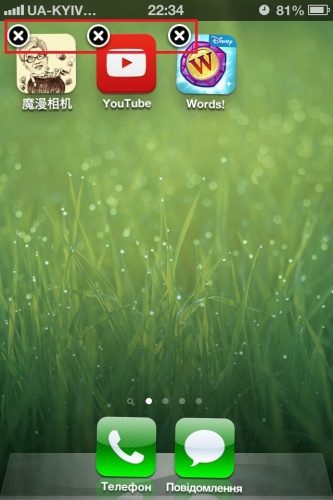
iTuneson keresztül.
Az alkalmazások iTuneson keresztüli eltávolításához tegye a következőket:
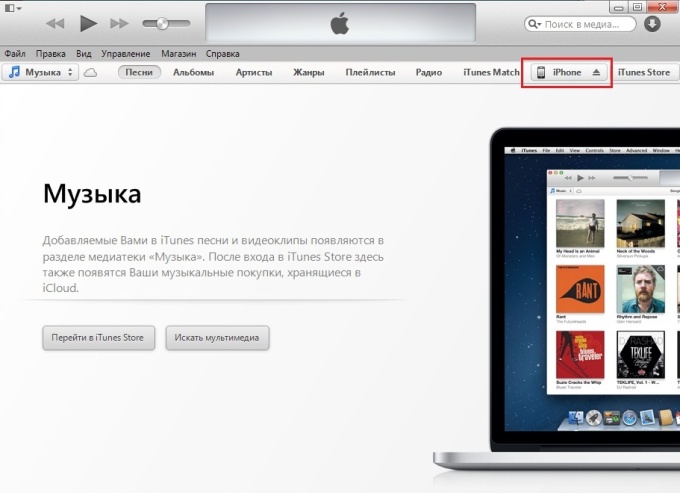
Az adatok szinkronizálása után az alkalmazás törlődik, és a készülék memóriája felszabadul.
A beállításokon keresztül
Az alkalmazásokat az iPhone beállításaiban is eltávolíthatja. Ez a következőképpen történik:
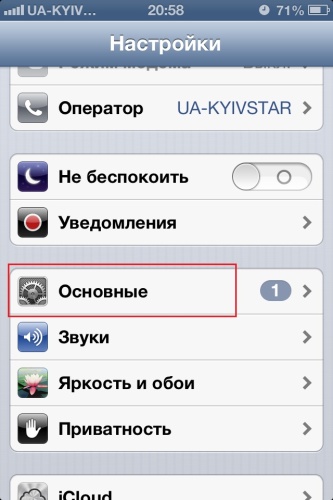
Memória törlése az iphone-on (videó)
Csak a mentett alkalmazásadatok törlése
A dokumentumok és az alkalmazások adatai általában automatikusan szinkronizálódnak az iCloudba, így onnan is törölnie kell őket. Ez így történik:
Hogyan lehet törölni a RAM-ot az alkalmazásokból
Ha az eszköz lelassulni kezdett az aktív munka során, akkor lehet, hogy hiányzik a RAM.
A cikkben fentebb javasolt alkalmazások szintén segíthetnek a RAM törlésében. Például a Battery Doctor alkalmazás Memory Boost opciója pontosan ezt teszi. De van mód a RAM törlésére anélkül, hogy harmadik féltől származó alkalmazásokat telepítene az eszközre. Ezért:
- Oldja fel iPhone készülékét.
- Nyomja meg és tartsa lenyomva az eszköz bekapcsológombját, amíg a „Kikapcsolás” meg nem jelenik a képernyőn.
- Ezután tartsa lenyomva a Kezdőlap gombot, amíg a sajátja vissza nem tér az előző képernyőre.
- Kész, a RAM törlődött.
Ezt az eljárást nem kell folyamatosan elvégezni, de ha azt észleli, hogy az alkalmazások rosszabbul működnek, tegye meg. A RAM törlése különösen fontos az interneten végzett munka során.
Végül nézzünk meg néhány hatékony módszert az iPhone gyors memóriafelszabadítására. Szinte mindegyik bizonyos állományalkalmazásokhoz kapcsolódik, amelyekre a felhasználó gyakran nem figyel a memória törlésekor.
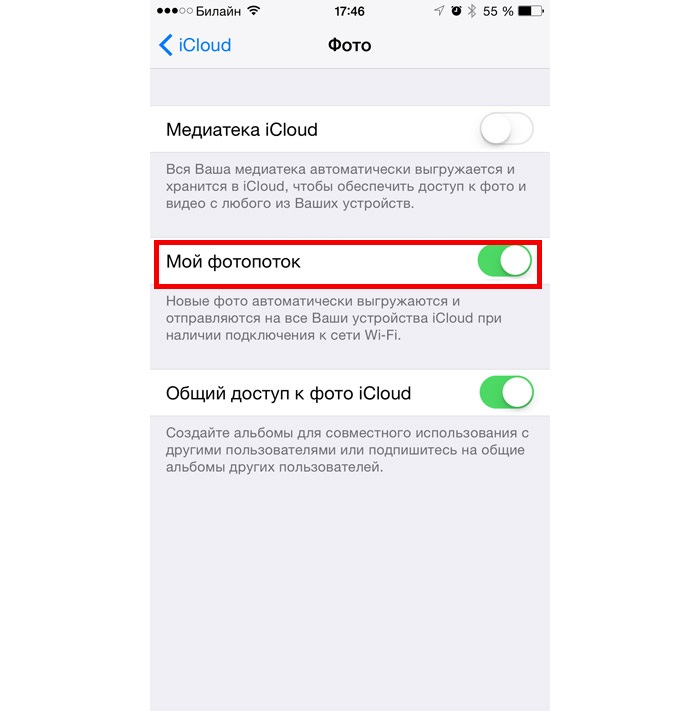
Most már tudja, hogyan törölhet alkalmazásokat bármely iPhone készülékről, az eszköz verziójától függetlenül. Kövesse nyomon a szabad memória mennyiségét az eszközön, és törölje a nem használt alkalmazásokat, valamint időben ürítse ki az alkalmazások gyorsítótárát, és készüléke a legjobb módon fog működni.
